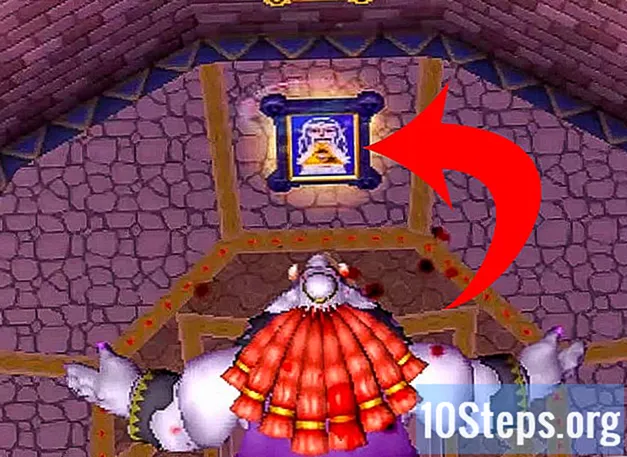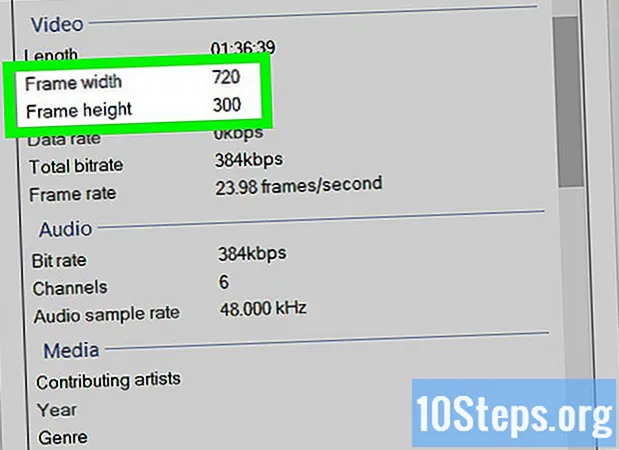
Innhold
Les denne artikkelen for å få bedre kvalitet og unngå krasj når du ser på streamingvideoer. Opplevelsen avhenger generelt av hastigheten og styrken på internettforbindelsen din, men det er noen ting du kan gjøre for å unngå konstant buffering (lasting) av data fra forskjellige nettsteder, som Netflix, Looke og til og med The YouTube.
Fremgangsmåte
Begrens antall aktive oppgaver mens du ser på videoer på internett. Enkelt sagt betyr dette at du ikke skal laste ned data eller åpne unødvendige programmer (enda tyngre internettguider) mens du bruker streaming.
- For eksempel: lukk andre programmer som er åpne i bakgrunnen (nettlesere, Skype, Steam og andre) og som ikke brukes mens du ser på videoen.
- Hvis du laster ned datamaskiner, smarttelefoner eller konsoller, må du vente til den er ferdig (eller sette den på pause) når du slår på streaming.

Deaktiver midlertidig andre internettforbindelser. Når en hvilken som helst annen datamaskin eller enhet (nettbrett eller mobiltelefon) deler tilkoblingen mens du prøver å se videoen på nettet, kan den ende opp med å bli overbelastet, og unnlater å overføre dataene riktig. For å redusere nettverksbruken, slå av internettforbindelsen på alle enhetene i hjemmet som bruker den (bare la streame).- Når bare online video krever bruk av internettbåndet, bør kvaliteten og hastigheten forbedres, og det vil være mulig å nyte tjenesten.

Prøv å se videoen i perioder med lav aktivitet. Noen ganger kan andre mennesker i huset bruke internettforbindelsen (enten via nedlasting eller surfing) og forbruker en stor del av bredbåndet; følgelig vil kvaliteten på streaming påvirkes. Hvis mulig, bruk tjenesten når andre ikke bruker den.- Søk og vær oppmerksom på de gangene folk i din region bruker videotjenester online. Vanligvis er perioder etter arbeidstid (etter kl. 18) overbelastet, og Internett-hastigheten i området kan reduseres.

Sjekk internettets hastighet. Du må vite den omtrentlige hastigheten i megabit per sekund (mbp / s), som utgjør den betalte internettplanen. Hvis internetthastighetstesten viser at du ikke kommer nær det avtalte beløpet, kan du kontakte internettleverandøren din.- Hvis hastigheten på testen er den samme eller lik den i den avtalte planen, er det mer sannsynlig at problemet ikke er ISPs skyld, men noe som forårsaker forstyrrelser i riktig streaming av hjemmet ditt.
Start ruteren på nytt hvis nødvendig. Dette vil trolig ha en positiv innvirkning på Internett-hastigheten din, spesielt hvis enheten ikke har blitt tilbakestilt på en stund.
- Nettverksbufferen tømmes når ruteren startes på nytt (en prosess også kjent som "power cycling").
- Tilbakestilling av ruteren gjenoppretter nettverket til standardinnstillingene, men vil føre til at alle tilkoblede enheter (smarttelefoner, nettbrett, datamaskiner og andre) mister forbindelsen.
Oppdater streamingtjenesten. Det er alltid viktig å bruke den nyeste versjonen av applikasjonen, uavhengig av hvor den blir brukt (SmartTV, mobile enheter, konsoller). Før du begynner å streame videoen, må du se etter oppdateringer.
- Denne regelen har noen begrensninger, spesielt i forhold til operativsystemer. Å logge på en streaming-app på eldre enheter (for eksempel en Windows Phone fra for tre år siden) støttes kanskje ikke engang for nye versjoner (Windows Phone-systemet støttes ikke lenger av Microsoft).
- Når du ser på en video gjennom applikasjoner (for eksempel Netflix eller YouTube), må du sørge for at den nyeste versjonen er installert.
Opprett en "synsfelt" mellom ruteren og enheten som streaming vil bli gjort på. Mange hindringer i veien mellom de to enhetene forverrer muligheten til å spille av innholdet; hvis mulig, sjekk at ruteren har en tydelig bane for å overføre data.
- Hvis dette ikke er mulig, må du fjerne så mange gjenstander som er faste eller med strøm som mulig.
- Ethernet (kablet) brukere bør hoppe over dette trinnet.
Bruk Ethernet-tilkoblingen (via kabel) i stedet for trådløst. Noen ganger øker den fysiske forbindelsen hastigheten og konsistensen på internett, i tillegg til å forhindre at enheten mister forbindelsen på grunn av signaltap (bortsett fra i tilfeller der internettjenesten går ned), og hindrer hindringer i å forstyrre forbindelsen mellom ham og internettet.
- Når ruteren er på den andre siden av rommet (eller et annet sted i huset), borte fra enheten som brukes til streaming, kan du prøve å bruke en skjermet Ethernet-kabel for å redusere sjansene for å skade kabelen.
Bruk ruteren 5 GHz-kanal i stedet for 2,4 GHz. Dual-band (eller “dual-band”) rutere har to kanalalternativer: 2,4 GHz og 5 GHz. 2,4 er mer vanlig enn 5; prøv å bruke sistnevnte for å begrense antall tilkoblinger som må deles.
- De fleste dual-channel-rutere vil tilby to Wi-Fi-nettverk når de kobles til dem. Generelt er 5 GHz-kanalnavnet en variant av det normale Wi-Fi-navnet.
- Vet at 5 GHz-kanalen gjør Wi-Fi-tilkoblingen raskere, men med et kortere område enn 2,4 GHz, det vil si at enheten som skal utføre streaming må være nærmere ruteren.
Juster kvaliteten på streamingtjenesten. Dessverre vil det være nødvendig å gå på akkord med litt for å oppnå mer konsistens i videooverføringen; de aller fleste tjenester har mulighet til å endre kvaliteten (vanligvis et tannhjulikon). Klikk på den for å justere innstillingen til “HD” (1080p eller 720p) eller “SD” (“480p” eller mindre).
- Det er andre streamingtjenester, som Netflix, som optimaliserer kvaliteten på videoen i henhold til brukerens tilkobling. På den måten, hvis internetthastigheten først var høy, men den falt med at videoen gikk, vil plattformen fortsatt prøve å samle tilkoblingsdataene dine, og redusere bildekvaliteten automatisk.
Tips
- Til slutt må du kanskje kjøpe en ny ruter, en annen streamingtjeneste eller utstyr, eller leie en annen internettpakke for å få den hastigheten du ønsker.
Advarsler
- Hvis den maksimale nedlastingshastigheten til ruteren er mindre enn den maksimale nedlastingshastigheten til internettpakken, har du ikke full nytte av tilkoblingen din.